文章詳情頁
win7把電腦變為無線路由器具體操作流程
瀏覽:5日期:2022-12-22 16:30:38
你們聽說了嗎?win7還可以將電腦變為無線路由器,你們了解怎么操作嗎?在這里就分享了win7把電腦變為無線路由器的具體操作流程。

注:以下操作需要用戶的計算機存在有無線網卡。
1、打開網絡和共享中心;如圖所示:
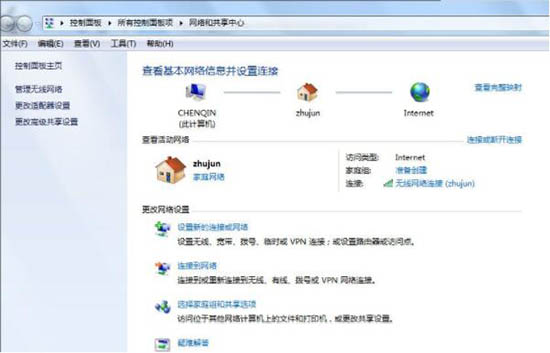
2、點擊訪問類型;如圖所示:
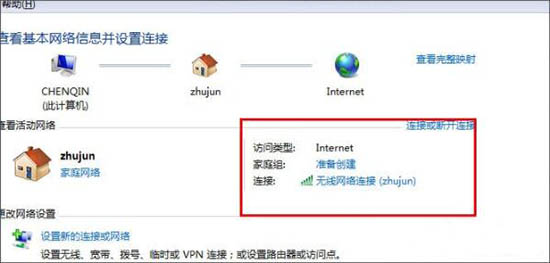
3、點擊選擇屬性;如圖所示:
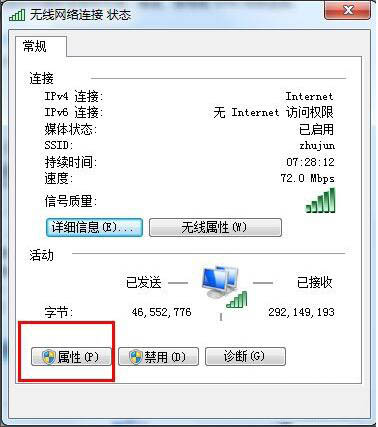
4、選擇共享;如圖所示:

5、把第一項“允許其他網絡用戶……”前面的勾打上;如圖所示:
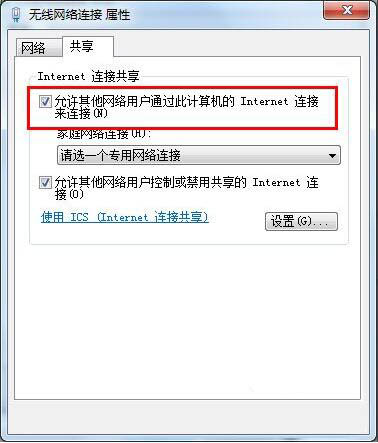
6、回到網絡和共享中心,選擇管理無線網絡;如圖所示:
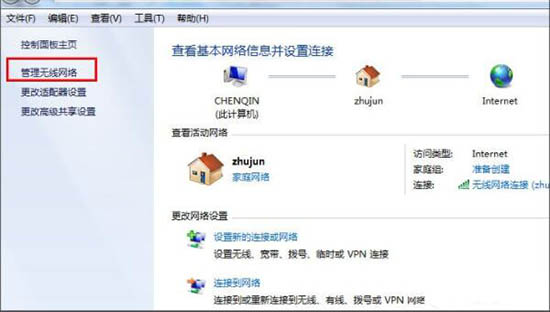
7、選擇適配器屬性;如圖所示:
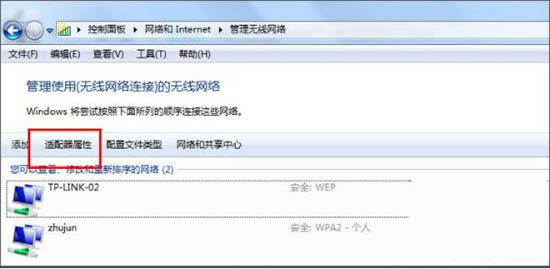
8、在無線網絡連接屬性的網絡選項卡里選取Internet 協議版本4 (TCP/IPV4)把IP地址設置為192.168.2.1,子網掩碼設置為255.255.255.0;如圖所示:
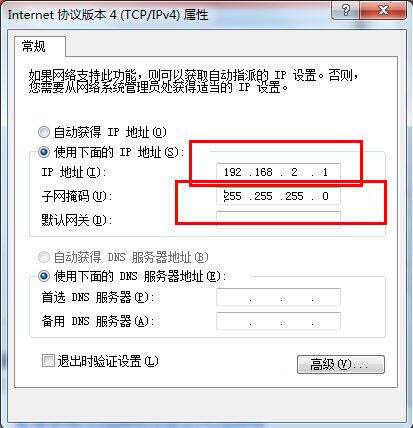
9、回到管理無線網絡,選擇添加;如圖所示:
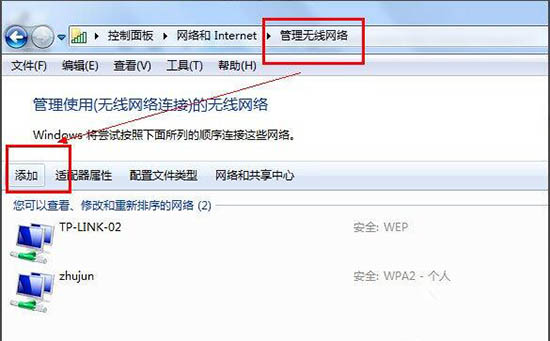
10、選擇創建臨時網絡;如圖所示:
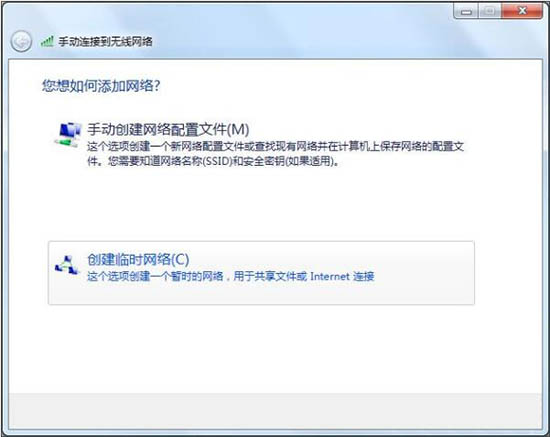
11、輸入網絡名稱和密鑰;如圖所示:
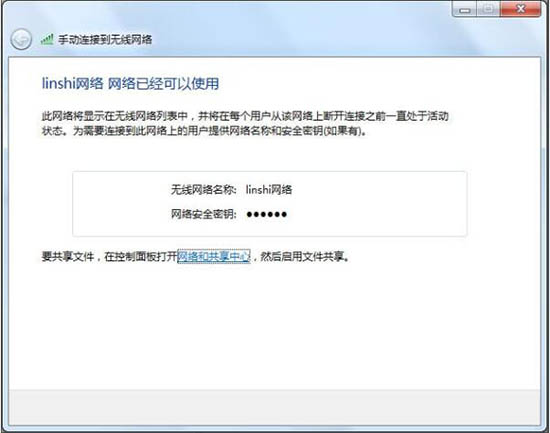
根據上文為你們呈現的win7把電腦變為無線路由器的具體操作流程,小伙伴們自己也趕快去試試吧!
相關文章:
1. 電腦升級Win11系統卡死怎么辦?電腦升級Win11系統卡死解決方法2. 怎么刪除Win11中的臨時文件?Win11刪除臨時文件的兩種方法3. 怎么在Windows11上禁用文件資源管理器搜索歷史記錄?4. Win10更新要卸載VirtualBox怎么辦?找不到VirtualBox軟件怎么解決?5. WmiPrvSE.exe是什么進程?WMI Provider Host占用很高CPU的解決方法6. Win7如何連接Win10打印機?Win7連接Win10打印機的方法7. Win10開機自啟使用代理服務器怎么辦?Win10開機自啟使用代理服務器的解決方法8. 統信UOS個人版(V201030)正式發布 新增功能匯總9. Win10usb無法識別設備怎么辦?Win10usb無法識別設備的解決方法10. Win7怎么用U盤重裝?U盤安裝重裝系統步驟圖解win7
排行榜
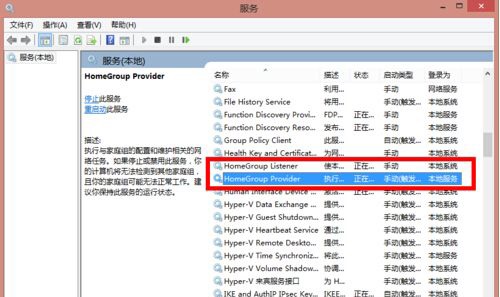
 網公網安備
網公網安備